אפשרויות שיתוף מופיעות באפור בעת שיתוף מ- SharePoint Online או מ- OneDrive
מאפייני הבעיה
אפשרויות שיתוף מופיעות באפור בעת ניסיון לשתף מ- SharePoint Online או מ- OneDrive.
סיבה
בעיה זו עשויה להתרחש אם הגדרות השיתוף אינן זמינות כראוי עבור האתר או הארגון. בעיה זו עשויה להתרחש גם אם מצב נעילה של הרשאות משתמש עם גישה מוגבלת של תכונת אוסף האתרים מופעל.
לדוגמה:
בחר את הקובץ או התיקיה שברצונך לשתף ולאחר מכן בחר שתף.
בחר את הרשימה הנפתחת כדי לשנות את סוג הקישור. במסך הגדרות קישור, באפשרותך לקבוע מי יוכל לגשת לקישור ולערוך את הפריט שאתה משתף.
אם אחת מאפשרויות השיתוף מופיעה באפור, ייתכן שמנהלי המערכת של הארגון הגבילו אותה.
הערה
האפשרות כל מי שיש לו קישור עשויה להופיע באפור אם אתה מנסה לשתף .aspx הדפים. שיתוף .aspx דפים אלה אינו נתמך.
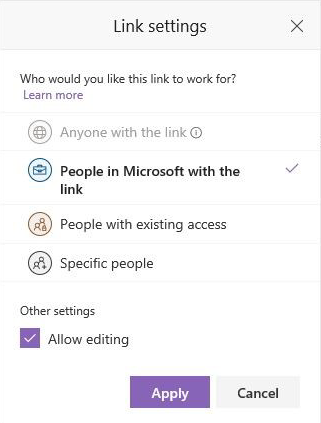
פתרון
כדי לפתור בעיה זו, בצע את השלבים הבאים כדי לוודא שהגדרות השיתוף המתאימות זמינות עבור הארגון שלך ואוסף האתרים שלך.
בדוק את הגדרות השיתוף החיצוני עבור הארגון שלך
היכנס אל https://admin.microsoft.com כמנהל מערכת כללי או כמנהל מערכת של SharePoint. (אם אתה רואה הודעה המצי המשתמשת שאין לך הרשאת גישה לדף, אין לך הרשאות מנהל מערכת של Microsoft 365 בארגון שלך.)
הערה
- אם יש לך Microsoft 365 Germany, היכנס בכתובת https://portal.office.de.
- אם Microsoft 365 מופעל על-ידי 21Vianet (סין), היכנס בכתובת https://login.partner.microsoftonline.cn/. לאחר מכן מרכז הניהול האריח החדש כדי לפתוח את מרכז הניהול.
בחלונית הימנית, תחת מרכז הניהול, בחר SharePoint. (ייתכן שתצטרך לבחור הצג הכל כדי לראות את רשימת מרכזי הניהול.)
הערה
אם מרכז הניהול הקלאסי של SharePoint מופיע , בחר פתח אותו כעת בחלק העליון של הדף כדי לפתוח את מרכז הניהול החדש של SharePoint.
בחלונית הימנית של מרכז הניהול החדש של SharePoint, תחת מדיניות, בחר שיתוף.
תחת שיתוף חיצוני, ציין את רמת השיתוף שלך עבור SharePoint ו- OneDrive.
בדוק את הגדרות השיתוף החיצוני עבור האתר שברצונך לשתף ממנו
אם אתה משתף מאתר SharePoint:
- במרכז הניהול של SharePoint, בחלונית הימנית, בחר אתרים>אתרים פעילים.
- בחר את האתר ממנו ברצונך לשתף ולאחר מכן בחר שיתוף.
- ודא שנבחרו אורחים חדשים וקיימים או כל אחד, ואם ביצעת שינויים, בחר שמור.
נסה לשתף שוב.
אם אתה משתף מ- OneDrive:
- בחלונית מרכז הניהול של Microsoft 365, בחלונית הימנית תחת משתמשים, בחר משתמשים פעילים.
- בחר את המשתמש ולאחר מכן בחר את הכרטיסיה OneDrive .
- בחר נהל שיתוף חיצוני.
- ודא שהאפשרות אפשר לאנשים מחוץ לארגון שלך לגשת לאתר שלך מופעלת, והאפשרות אפשר שיתוף עם קישורי אורח אנונימי ומשתמשים מאומתים או אפשר שיתוף למשתמשים אורחים מאומתים עם הזמנות נבחרה.
נסה לשתף שוב.
מצב נעילה של הרשאות משתמש עם גישה מוגבלת
אם התכונה 'גישה מוגבלת' של תכונת אוסף האתרים מופעלת במצב נעילה של הרשאות משתמש, משתמש הקצה רואה את כל אחד אנשים ב- Microsoft מעומעם.
כדי לפתור בעיה זו, בצע את השלבים הבאים:
- עבור אל הגדרות האתר של>ניהול האתר.
- בחר תכונות אוסף אתרים.
- בטל מצב נעילה של הרשאות משתמש עם גישה מוגבלת.
מידע נוסף
לקבלת מידע נוסף אודות הגדרות שיתוף חיצוני, ראה הפעלה או ביטול של שיתוף חיצוני.
לקבלת מידע על הגדרות השיתוף השונות בתוך M365, ראה חומר עזר בנושא הגדרות שיתוף אורחים של Microsoft 365.
עדיין זקוק לעזרה? עבור אל קהילת SharePoint.
משוב
בקרוב: במהלך 2024, נפתור בעיות GitHub כמנגנון המשוב לתוכן ונחליף אותו במערכת משוב חדשה. לקבלת מידע נוסף, ראה: https://aka.ms/ContentUserFeedback.
שלח והצג משוב עבור